DCP-L2550DN
Perguntas mais frequentes e Resolução de problemas |
Digitalizar para anexo de e-mail com o Modo Avançado do ControlCenter4 (Windows®)
Enviar um documento digitalizado como um anexo de e-mail.
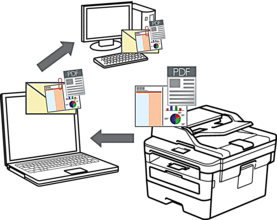
- Selecione Modo Avançado como definição de modo do ControlCenter4.
A função “Digitalizar para e-mail” não suporta serviços de Webmail. Utilize a função Digitalizar para imagem ou Digitalizar para ficheiro para digitalizar um documento ou uma fotografia e, em seguida, anexar o ficheiro digitalizado a uma mensagem de e-mail.
 O equipamento digitaliza para o seu programa de e-mail predefinido.
O equipamento digitaliza para o seu programa de e-mail predefinido.
- Coloque o documento.
- Clique no ícone
 (ControlCenter4) no tabuleiro de tarefas e clique em Abrir.
(ControlCenter4) no tabuleiro de tarefas e clique em Abrir. - Clique no separador Digitalização.

- Clique no botão E-mail.Aparece a caixa de diálogo Definições de Digitalização.

- Altere as definições de digitalização, como o formato de ficheiro, o nome do ficheiro, a pasta de destino, a resolução e a cor, se necessário.

- Para alterar o nome do ficheiro, clique em Altera.
- Para alterar a Pasta de Destino, clique no ícone de pasta.
- Para pré-visualizar e configurar a imagem digitalizada, selecione a caixa de verificação Pré-Digitalizar.
- Clique em Digitalização.O equipamento inicia a digitalização. A sua aplicação de e-mail predefinida será aberta e a imagem digitalizada será anexada a uma nova mensagem de e-mail em branco.
Perguntas mais frequentes relacionadas
- Altere as configurações de digitalização para digitalizar a partir do ControlCenter4 ou a partir da tecla Digitalizar (Para Windows)
- A digitalização é anexada a uma aplicação de email que não utilizo regularmente,ou a mensagem de erro (CC4-121-xxxxxxxx) indica que não existe uma aplicação de email instalada no meu computador quando tento digitalizar directamente para email utilizando o ControlCenter4 ou a tecla SCAN no meu equipamento Brother.
- Digitalizar para anexo de e-mail
Feedback sobre o conteúdo
Para nos ajudar a melhorar o nosso suporte, dê-nos abaixo o seu feedback.
